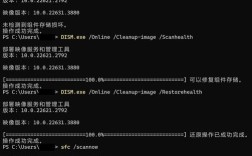在Windows系统中,sc.exe是一个用于与服务控制管理器和服务进行交互的命令行工具,使用sc.exe可以创建、启动、停止和删除服务等操作,有时在使用sc.exe时可能会遇到报错问题,这可能由多种原因引起,以下将详细介绍sc.exe报错的常见原因及其解决方法:
常见错误及解决方法

| 错误类型 | 错误描述 | 解决方法 |
| 参数错误 | sc create命令中使用了不正确或不完整的参数。 | 确保使用正确的参数格式,sc create 服务名 binPath= "路径\到\exe文件"。 |
| 权限不足 | 当前用户没有足够的权限来执行服务相关的操作。 | 以管理员身份运行命令提示符。 |
| 文件路径错误 | 指定的可执行文件路径不存在或错误。 | 检查并确保提供的文件路径正确无误。 |
| 服务已存在 | 尝试创建的服务已经存在。 | 使用sc query检查服务是否已存在,如果存在则先删除再重新创建。 |
| 依赖服务未安装 | 服务依赖于其他未安装的服务。 | 安装所有必要的依赖服务。 |
| 语法错误 | 命令语法错误。 | 检查命令语法是否正确,参考官方文档或在线资源。 |
具体案例分析
假设你在尝试创建一个名为test3的服务,指向C:\Users\Administrator\Desktop\win32srvDemo\win32srvdemo\Debug\win32srvDemo.exe的可执行文件,你可能会遇到以下几种常见的错误:
1、参数错误:如果你输入的命令是sc create test3 binPath=C:\Users\Administrator\Desktop\win32srvDemo\win32srvdemo\Debug\win32srvDemo.exe,缺少了空格,这将导致参数错误,正确的命令应该是sc create test3 binPath= "C:\Users\Administrator\Desktop\win32srvDemo\win32srvdemo\Debug\win32srvDemo.exe"。
2、权限不足:如果你没有以管理员身份运行命令提示符,你将收到权限错误,确保以管理员身份运行命令提示符,或者右键点击命令提示符图标并选择“以管理员身份运行”。
3、文件路径错误:如果提供的可执行文件路径不存在或拼写错误,将无法找到文件,确保文件路径正确,并且目标文件确实存在于指定位置。
4、服务已存在:如果尝试创建的服务已经存在,你需要先删除它,你可以使用sc query test3来检查服务是否存在,如果存在,使用sc delete test3来删除它。
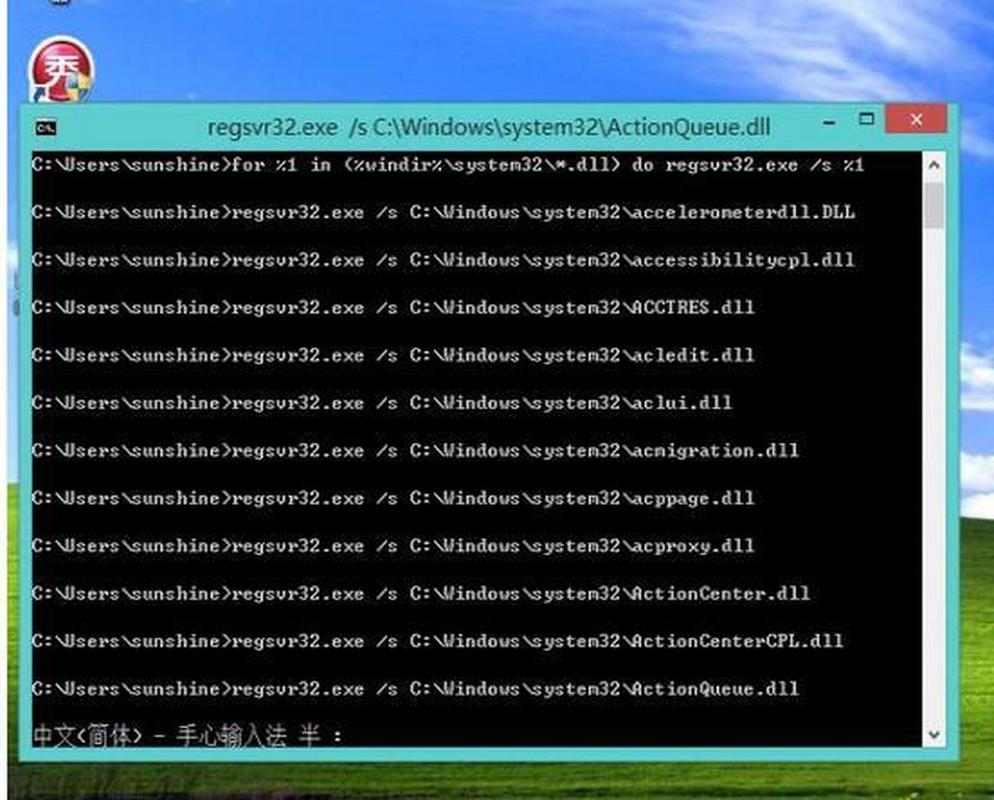
5、依赖服务未安装:如果你的服务依赖于其他服务,而这些服务未被安装或启动,也会导致错误,确保所有依赖的服务都已安装并正在运行。
6、语法错误:命令的语法必须准确无误,任何小的错误都可能导致命令失败,确保遵循正确的语法规则。
FAQs
1、如何检查服务是否已经存在?
可以通过sc query 服务名命令来查询服务是否存在,如果服务存在,该命令将返回服务的详细信息;如果服务不存在,它将显示错误消息。
2、如何解决文件路径错误导致的sc.exe报错?
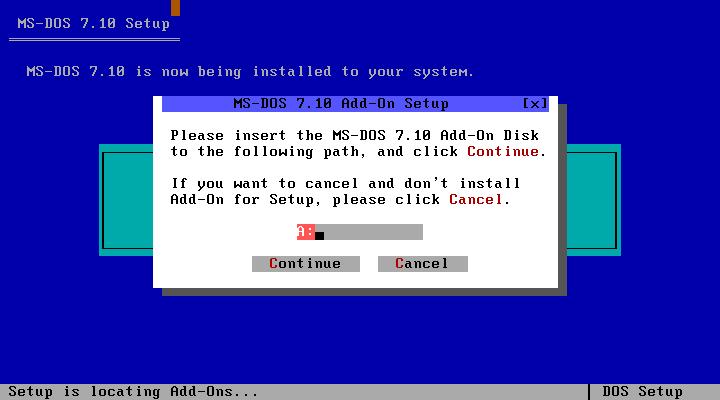
确保提供的文件路径是正确的,并且目标文件确实存在于指定位置,可以使用文件浏览器导航到文件的实际位置,然后复制完整的路径粘贴到命令中,以避免拼写错误。
sc.exe报错可能是由于多种原因造成的,包括参数错误、权限不足、文件路径错误、服务已存在、依赖服务未安装以及语法错误等,通过仔细检查命令的每个部分,确保所有的参数都是正确的,并以管理员身份运行命令,通常可以解决大多数问题,如果问题仍然存在,可以参考官方文档或寻求专业技术支持。